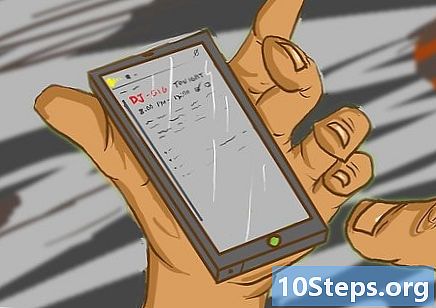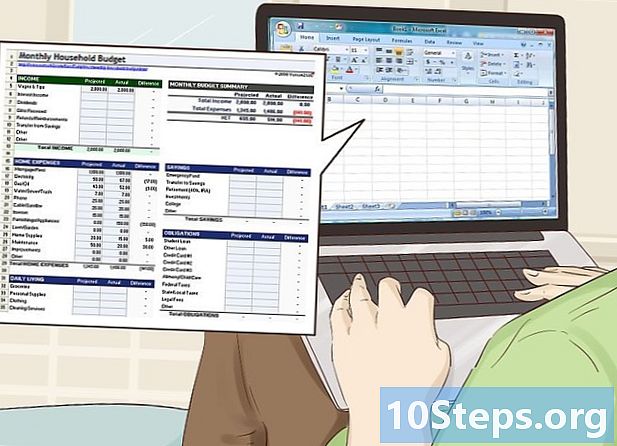Innehåll
I den här artikeln: Använda HandbrakeUse QuickTime
Du kan minska storleken på en videofil utan att offra kvaliteten. Komprimering är nödvändig om du vill dela dina videor över Internet eftersom det minskar mängden data som behövs för att läsa eller skicka filen till användaren. Du kan använda ett program som heter Handbrake för att komprimera din video eller QuickTime på en Mac om du helt enkelt behöver minska filstorleken.
stadier
Metod 1 Använda handbromsen
- Ladda ner och installera Handbromsen. Öppna den här sidan i din webbläsare och klicka på länken nedladdning under operativsystemet på din dator. Installera handbromsen enligt nedan.
- För Windows Dubbelklicka på Handbrake-installationsfilen och följ installationsinstruktionerna på skärmen.
- För Mac Dubbelklicka på DMG-handbromsfilen, kontrollera nedladdningen om det behövs, dra handbromsikonen till mappen Genväg för applikationer och följ sedan alla instruktioner på skärmen.
-

Öppna handbromsen. Appikonen ser ut som en ananas bredvid ett glas. Handbromsfönstret öppnas. -

Klicka på Open Source. Det här alternativet finns i det övre vänstra hörnet av fönstret Handbroms.- Om det är första gången du öppnar Handbromsen kanske du inte behöver klicka Open Source för att öppna fönstret Källor.
-

Klicka på fil. Det här är mappikonen i källfönstret. -
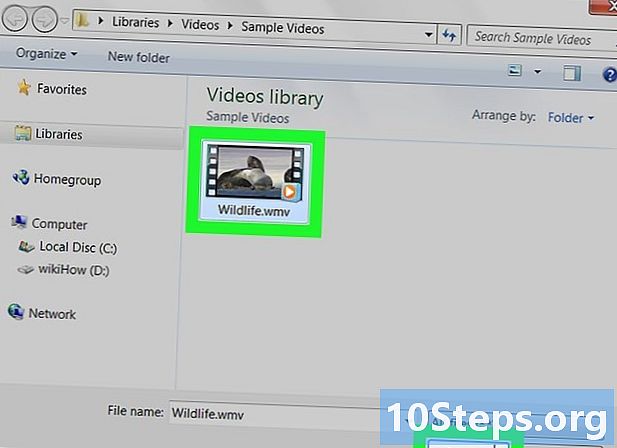
Välj en video. Gå till platsen för videon som du vill komprimera, klicka på den och välj öppen. Videon öppnas i Handbrake. -

Välj en förinställd kvalitetsinställning. Till höger om fönstret Handbroms, klicka på den förinställda bildkvaliteten och bildfrekvensen (till exempel Mycket snabb 720 p 30) som matchar din video.- Var noga med att välja en inställning som är lika med eller mindre än den aktuella kvaliteten på din video. Om till exempel din videokvalitet är 1080p klickar du på
1 080 sid eller ett lägre alternativ. Om videon är 720p, klicka på 720p eller ett lägre alternativ. - Alternativen snabb och Mycket snabbt är de mest lämpade för komprimering.
- Var noga med att välja en inställning som är lika med eller mindre än den aktuella kvaliteten på din video. Om till exempel din videokvalitet är 1080p klickar du på
-
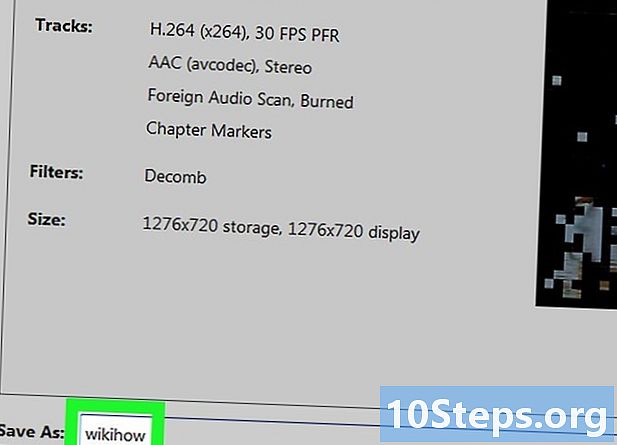
Ange ett filnamn. Byt ut filnamnet i mitten av sidan med handbromsen med ett nytt namn (till exempel komprimerad).- Du kan också välja en ny plats genom att klicka på resor, genom att välja en mapp, ange ett filnamn vid behov och klicka på rekord.
-

Markera rutan Optimerad för webben. Den här rutan finns i mitten av sidan med handbromsen. Det garanterar att videon kommer att komprimeras enligt webbstandarder. -
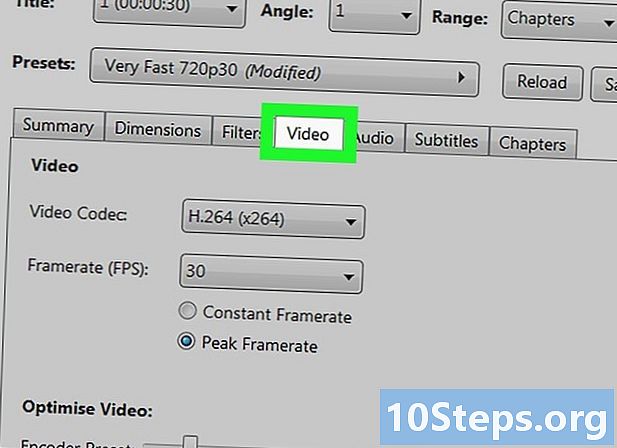
Öppna fliken video. Det är längst ner i handbromsfönstret. -

Se till att inställningarna här är korrekta. Du måste se inställningarna nedan på fliken video (Om de inte matchar, kan du ändra dem genom att klicka på en av dem och sedan välja rätt alternativ på rullgardinsmenyn).- Videokodek : du måste ha "H.264 (x264)".
- Flow (FPS) : detta alternativ måste vara "30".
- Toppflöde eller topp : denna ruta måste vara markerad.
- Kodningsnivå eller nivå : detta alternativ måste vara "4.0".
-

Klicka på Börja kodningen. Detta är uppspelningsknappen längst upp i handbromsfönstret. Komprimeringen av videon börjar.- På en Mac måste du klicka på start.
-
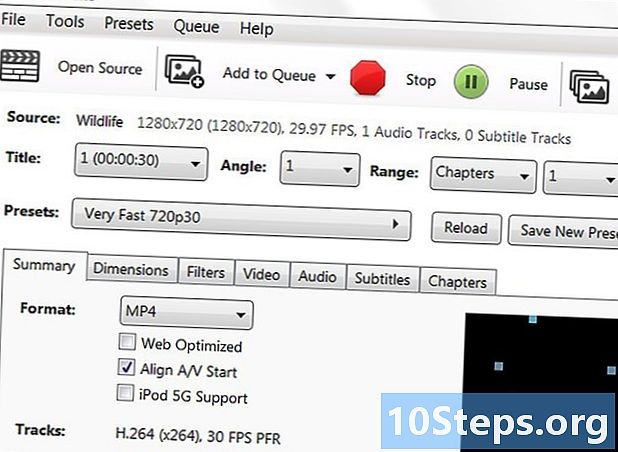
Vänta tills processen är slut. Komprimering kan ta ett tag, speciellt om din video är över 200 MB. I slutet av komprimeringen kan du spela upp videon från dess säkerhetskopia.
Metod 2 med hjälp av QuickTime
-

Öppna en video i QuickTime.- Välj videon.
- Klicka på fil.
- Välj Öppna med.
- Klicka på QuickTime Player.
-

Klicka på fil. Detta är ett menyalternativ i det övre vänstra hörnet på Mac-skärmen. En rullgardinsmeny öppnas. -

Välj export. Det här alternativet finns längst ner i rullgardinsmenyn fil. Den visar en meny med körning. -

Välj en kvalitet. Klicka på videokvaliteten som är lika med eller mindre än din video. Inspelningsfönstret öppnas. -

Byt namn på din video Skriv ett nytt namn i e-fältet högst upp i fönstret. -
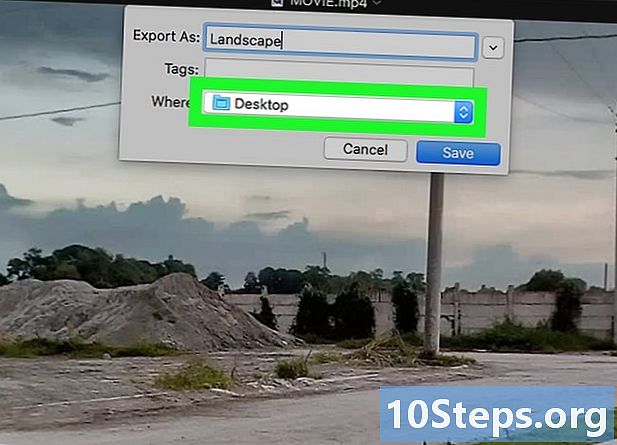
Välj en plats för säkerhetskopiering. Klicka på listrutan plats välj sedan platsen (till exempel office) där du vill spela in din video. -

Klicka på rekord. Den här knappen är längst ner till höger i fönstret. Klicka på den för att börja komprimera videon. -
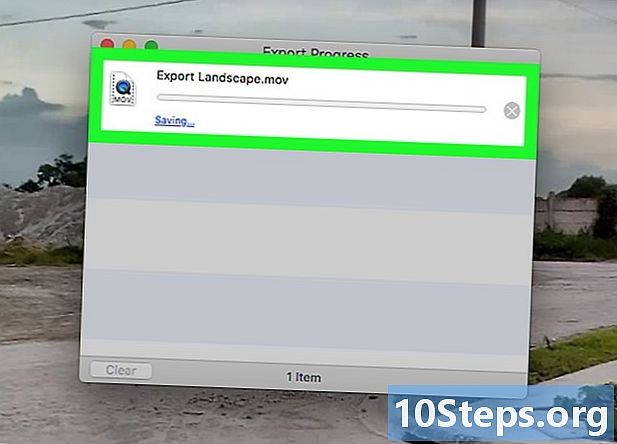
Vänta på slutet av komprimeringen. När videon är komprimerad stängs exportfönstret. Vid denna tidpunkt kan du gå till videoplatsen och visa den.

- Videor är inte alla framgångsrika när de är mycket komprimerade. Andra behöver inte ens komprimering.
- Vissa videoklipp, till exempel de inspelade av (mobiltelefoner) kameror, är redan komprimerade när de spelas upp på nytt.
- Använd 2-pass videokodning om möjligt. Det varar längre än enkel passkodning, men videofilen kommer att vara av bättre kvalitet.
- Komprimera inte din video.Din fil kommer att förlora för mycket data på grund av komprimering och den kan bli oigenkännlig.